
Tốc độ chuột được thể hiện qua DPI (Dots per Inch). Đây là thông số độ phân giải quang học của chuột, dùng để đo sự nhanh nhạy và chính xác của chuột khi bạn thao tác trên máy tính.
DPI được đo bằng sự tương quan giữa khoảng cách di chuyển chuột và con trỏ chuột trên màn hình. Ví dụ khi bạn di chuyển chuột 2 cm thì DPI sẽ quyết định con trỏ chuột di chuyển bao xa trên màn hình của bạn.

Bước 1: Tại giao diện màn hình máy tính, nhấn nút Start > Chọn Settings.
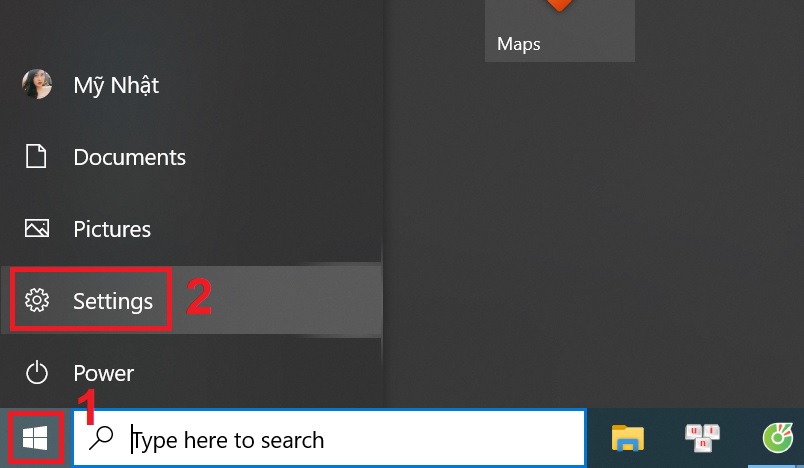
Bước 2: Tại bảng Settings, chọn Devices.
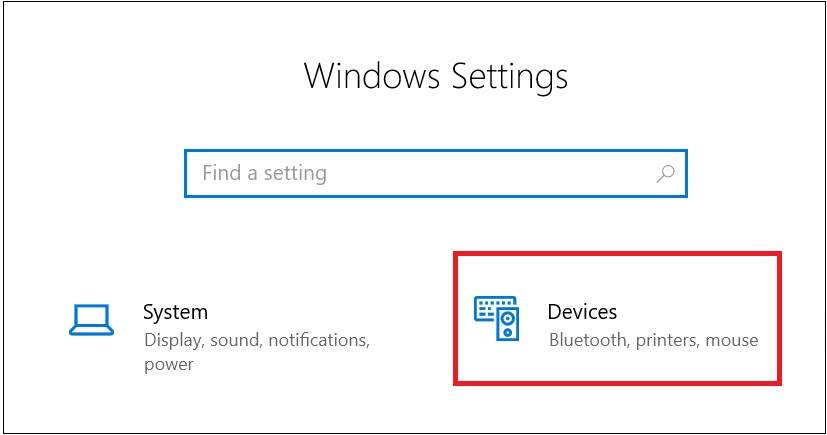
Bước 3: Chọn Mouse > Tại thanh Cursor speed, kéo sang phải để tăng tốc độ chuột, ngược lại, kéo sang trái để giảm tốc độ chuột.
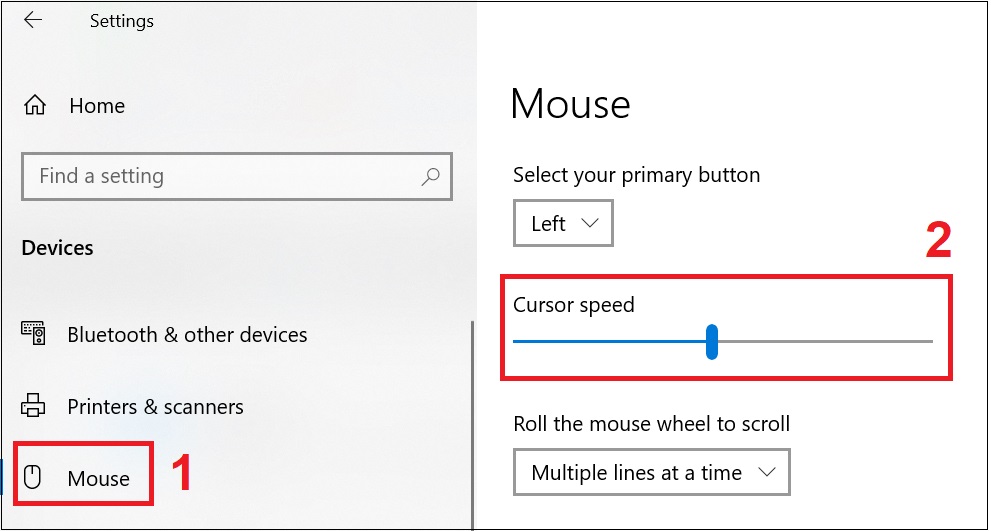
Bước 1: Tại thanh tìm kiếm cạnh Start, nhập từ khóa Control Panel và nhấn chọn.
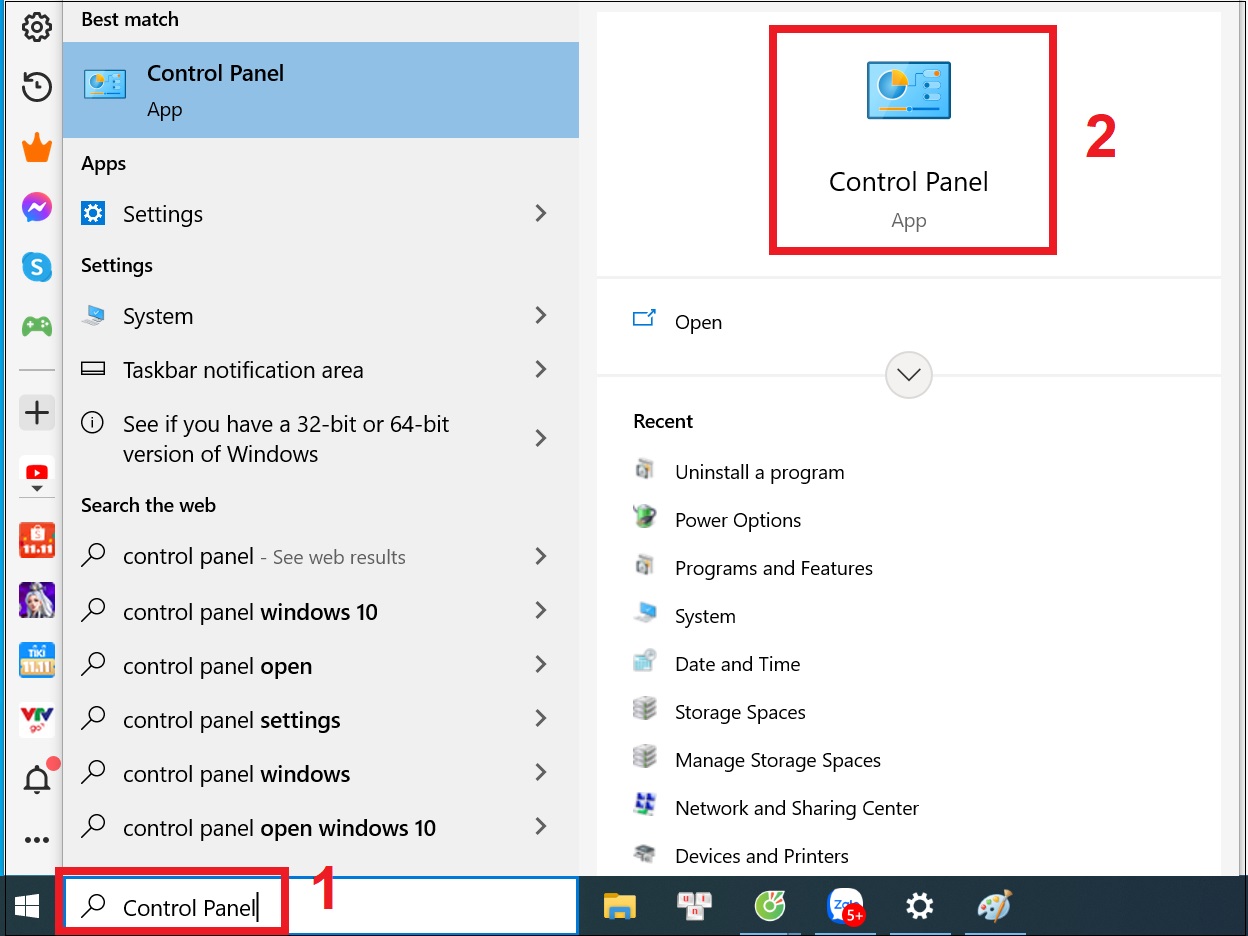
Bước 2: Tại bảng Control Panel, chọn Hardware and Sound.

Bước 3: Tại dòng Devices and Printers, chọn Mouse.
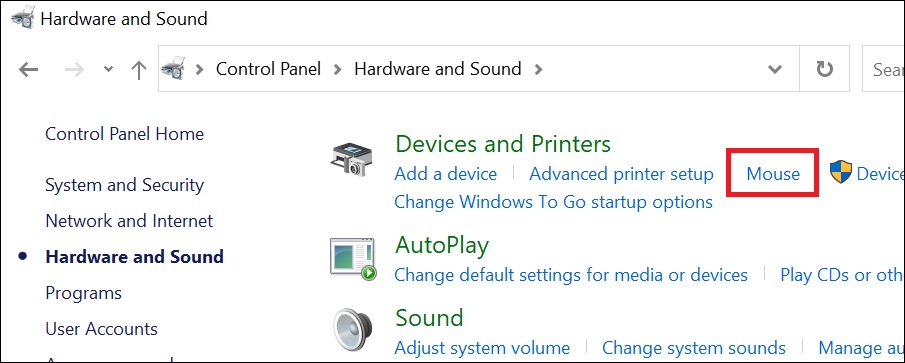
Bước 4: Tại bảng Mouse Properties, chọn mục Pointer Options > Tại mục Motion, kéo sang phải để tăng tốc độ chuột, ngược lại, kéo sang trái để giảm tốc độ chuột > Nhấn OK.
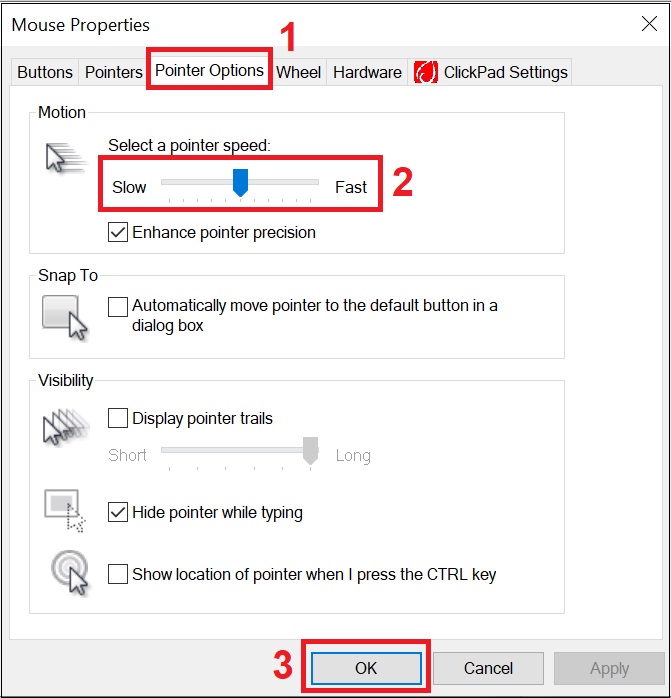
Laptop khuyến mãi, giá siêu ưu đãi!
Hiện nay trên thị trường có nhiều loại chuột có mức DPI từ 800 đến 1000, phù hợp cho nhu cầu sử dụng cơ bản. Đặc biệt đối với các dòng chuột gaming đòi hỏi độ nhanh nhạy cao, DPI có thể lên đến hơn 6000 DPI. Một số chuột còn hỗ trợ thêm nút chuyển đổi DPI trực tiếp trên thân chuột.

Chuột gaming giảm sốc, giá siêu ưu đãi!
Bảng tham khảo khoảng DPI phù hợp cho từng nhu cầu sử dụng:
Khoảng DPI | Đối tượng phù hợp | Sản phẩm tham khảo |
800 - 1000 | Các thao tác cho học tập, làm việc thông thường | |
1000 - 1600 | Chỉnh sửa đồ họa cơ bản, chơi game đơn giản | |
1600 - 4000 | Chỉnh sửa hình ảnh chuyên nghiệp, các game nhập vai | |
Trên 4000 | Dành cho công việc đồ họa đặc thù, chơi game chuyên nghiệp |
Bạn có thể kiểm tra chỉ số DPI được in trên vỏ hộp của chuột khi mới mua về. Ngoài ra, bạn cũng có thể dùng tải ứng dụng Microsoft Mouse and Keyboard Center để kiểm tra DPI của chuột.
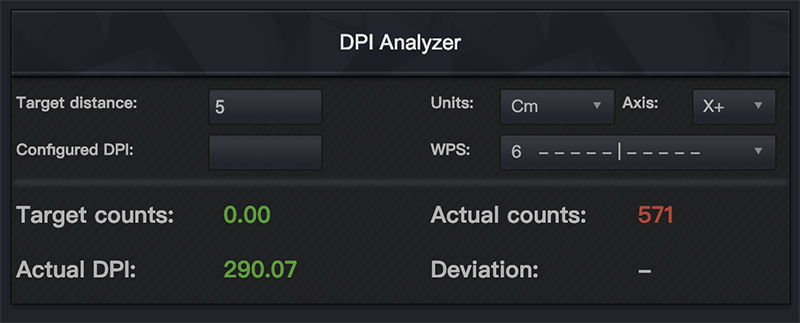
Bên cạnh đó, DPI Analyzer là ứng dụng cung cấp công cụ đo DPI rất chính xác, thích hợp cho những bạn muốn tìm một ứng dụng kiểm tra DPI chuyên nghiệp hơn. Tuy nhiên, giao diện ứng dụng này có thể hơi khó sử dụng.
Trên đây là cách chỉnh tốc độ chuột trên máy tính Windows 10 đơn giản. Nếu bạn còn bất kỳ thắc nào cần được giải đáp, bạn vui lòng để lại bình luận bên dưới để Điện máy XANH hỗ trợ bạn nhé!

↑
Đang xử lý... Vui lòng chờ trong giây lát.